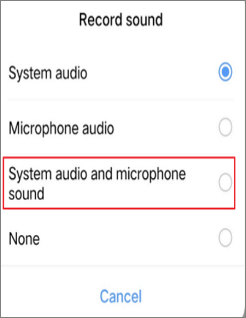- حول
- اكتشف EaseUS
- التقييمات والجوائز
- اتفاقية الترخيص
- سياسة الخصوصية
- خصم طلابي
Page Table of Contents
هناك العديد من الأسباب لقص مقطع فيديو ليس ملكك على YouTube. لنفترض أنك عثرت على مقطع فيديو رائع على YouTube وتريد مشاركة الجزء الأكثر إثارة للاهتمام من الفيديو مع أصدقائك. لسوء الحظ، لن يسمح لك YouTube إلا بمشاركة رابط للفيديو بأكمله. في هذه الحالة، سوف تحتاج إلى قص الفيديو أولاً.
أفضل طريقة للقيام بذلك هي تنزيل الفيديو وقصه باستخدام محرر الفيديو. ومع ذلك، إذا لم تتمكن من تنزيله بنجاح، فمن الأفضل تسجيل الجزء الأساسي من الفيديو باستخدام تنزيل مجاني لمسجل الشاشة وتحريره بعد ذلك. بشكل عام، سنوضح لك كيفية قص مقطع فيديو ليس ملكك على YouTube باستخدام أدوات مختلفة. دعونا الغوص في!
| طُرق | فعالية | صعوبة |
| EaseUS RecExperts ❤ | عالي - قم بتسجيل/قص فيديو YouTube خلال 3 نقرات | ⭐ |
| وقت سريع | عالي - تطبيق مدمج لمستخدمي Mac لقص الفيديو بسهولة | ⭐ |
| كابوينج | تعتمد الكفاءة على سرعة الإنترنت | ⭐⭐ |
| VEED | تعتمد الكفاءة على سرعة الإنترنت | ⭐⭐ |
قص مقطع فيديو على YouTube باستخدام مسجل الشاشة
من جدول المقارنة، يمكننا أن نرى أن EaseUS RecExperts هو أكثر أداة تشذيب فيديو YouTube الموصى بها للمبتدئين. إذا لم تتمكن من تنزيل مقطع فيديو خاص بشخص آخر لقصه، فيمكنك تجربة هذه الأداة التي يمكنها تسجيل محتوى فيديو YouTube وتعديله لاحقًا. قم بتنزيله من الزر أدناه.
باستخدام برنامج تسجيل الشاشة الرائع هذا، يمكنك تسجيل الشاشة والصوت وكاميرا الويب إذا كنت تريد مقطع فيديو كاملاً. حتى لو كان الفيديو الذي تريد قصه ليس ملكك، يمكنك استخدام EaseUS RecExperts لتسجيل فيديو YouTube وقصه لاحقًا. تحقق من المزيد من الميزات أدناه.
🔥الميزات الرئيسية:
- قم بقص تسجيل Teams ببضع نقرات
- قم بتسجيل الشاشة مع الصوت أم لا
- قم بتسجيل كاميرا الويب أثناء تسجيل شاشتك
- سجل أسلوب اللعب مثل LOL وWorld of Tanks
- جدولة التسجيل على أجهزة الكمبيوتر التي تعمل بنظامي التشغيل Windows وMac
بعد تعلم هذا البرنامج، يمكنك تنزيله من الزر أدناه والبدء في التشذيب الآن!
الخطوة 1. قم بتشغيل EaseUS RecExperts وانقر على "التسجيلات" لفتح محرر الفيديو المدمج.

الخطوة 2. انقر على "استيراد" في الزاوية اليمنى السفلية، ثم أضف ملف الفيديو المستهدف من المجلد المحلي لديك.

الخطوة 3. انقر على "تحرير" > "قص" لقص الفيديو. هنا يمكنك أيضًا قص الفيديو إطارًا بإطار. وأخيرا، احفظ الفيديو المعدل.

هل أنت مهتم بهذه الأداة؟ انقر على الزر أدناه لتنزيله قبل أي شخص آخر!
قم بقص مقاطع فيديو YouTube الأخرى باستخدام QuickTime
إذا كنت تريد قص مقطع فيديو خاص بشخص آخر على YouTube على جهاز Mac، فيمكنك استخدام أداته المدمجة، QuickTime Player . يتم تثبيت هذا البرنامج مسبقًا في الغالب على جهاز Mac الخاص بك. ويمكنك استخدامه لتحرير وعرض مقاطع الفيديو.
وبصرف النظر عن ذلك، يعد QuickTime أيضًا شاشة مفيدة ومسجل صوت . باستخدامه، يمكنك تسجيل مقطع فيديو على YouTube دون تنزيل أو تثبيت أي برنامج تابع لجهة خارجية. يمكنك الآن اتباع الخطوات الموضحة أدناه لقص مقطع فيديو ليس ملكك على YouTube.
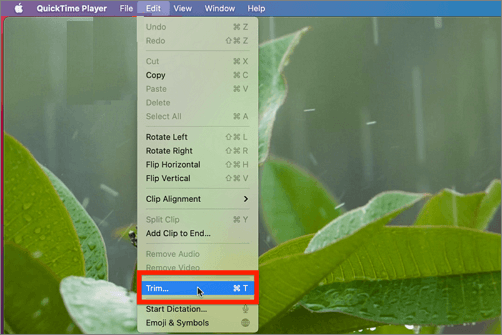
الخطوة 1. قم بتشغيل مشغل QuickTime على جهاز Mac الخاص بك. بعد ذلك، سيُطلب منك تحديد الفيديو الذي تريد تحريره.
الخطوة 2. بمجرد فتح الفيديو، انقر فوق " تحرير " وحدد " قص " من القائمة المنسدلة.
الخطوه 3 . استخدم شريط التمرير لتحديد الجزء الذي تريد قطعه. سيتم حذف الأجزاء الموجودة خارج شريط التمرير الأصفر. ثم انقر على " تقليم"، وسيتم حفظ التغييرات.
الخطوة 4. انقر على " ملف " في الجزء العلوي وحدد " حفظ ...". قم بتسمية النسخة النهائية، وحدد المسار، ثم انقر فوق " حفظ " لحفظ الفيديو المعدل.
🚩لاحظ أنه إذا تم ضغط فيديو YouTube بتنسيق MP4 باستخدام برنامج ترميز غير متوافق، فلن يتمكن QuickTime من فتحه وتشغيله بنجاح. ولهذا السبب أيضًا يجد العديد من الأشخاص بديلاً لـ QuickTime لتشغيل مقاطع فيديو MP4. انقر فوق الزر هنا لتنزيل مشغل ملفات YouTube MP4!
قص مقاطع فيديو YouTube عبر الإنترنت باستخدام Kapwing
Kapwing هو محرر فيديو YouTube مجاني عبر الإنترنت يمكنه قص مقطع فيديو YouTube عبر الإنترنت مجانًا. باستخدام هذه الأداة، يمكنك أيضًا تغيير حجم مقاطع الفيديو وإضافة ترجمات إلى مقاطع الفيديو وإضافة نص إلى الصور وما إلى ذلك.
وباعتبارها خدمة عبر الإنترنت، فهي توفر للمستخدمين جميع الأدوات التي يحتاجونها لتحرير محتوى الفيديو بتنسيقات مختلفة. ليس فقط مقاطع فيديو يوتيوب؛ يمكنك استخدامه لقص ملفات WAV أيضًا. دعونا نرى كيفية قص مقطع فيديو على YouTube ليس ملكًا لك على الإنترنت باستخدامه أدناه.
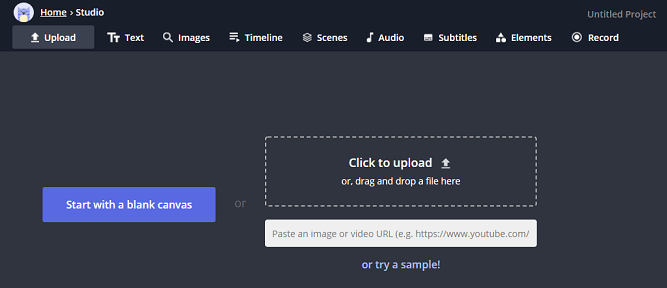
الخطوة 1. انتقل إلى Kapwing وانقر على " بدء التحرير ".
الخطوة 2. انسخ والصق رابط الفيديو الذي تريد تحريره في المربع.
الخطوة 3. انقر على " تقطيع " في اللوحة اليمنى وقم بقص الفيديو باستخدام أشرطة التمرير.
الخطوة 4. اضغط على " تصدير الفيديو " لتصدير الفيديو المحرر.
قص مقاطع فيديو YouTube عبر الإنترنت باستخدام VEED
الطريقة الأخيرة وطريقة أخرى عبر الإنترنت هي استخدام VEED . هذه أداة بسيطة تتيح لك تقسيم مقاطع فيديو YouTube وقصها عبر الإنترنت، ونسخ مقاطع الفيديو، وإضافة تأثيرات الانتقال إلى مقاطع الفيديو، وما إلى ذلك.
علاوة على ذلك، يوفر Veed وظائف لتسجيل شاشتك عبر الإنترنت، وتحرير صور GIF، وتحويل تنسيق الفيديو، والمزيد. فيما يلي كيفية استخدامه لقص مقطع فيديو ليس ملكك على YouTube.
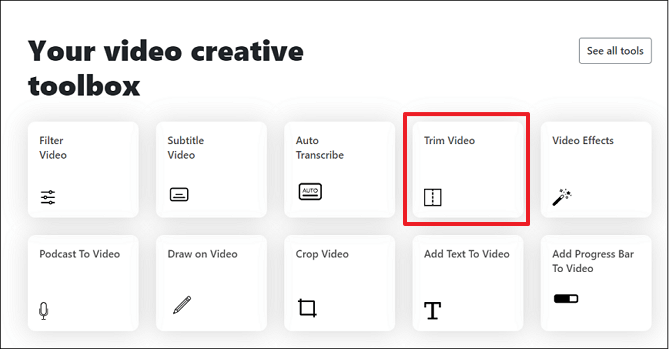
الخطوة 1. قم بزيارة موقع VEED وقم بالتمرير لأسفل للعثور على صندوق الأدوات. ثم انقر على " تقطيع الفيديو ".
الخطوة 2. انقر على الزر " المزيد من خيارات التحميل " الموجود أسفل " تحميل مقاطع الفيديو ". اختر " يوتيوب " والصق رابط الفيديو لاستيراده.
الخطوة 3. بعد فتح هذا الفيديو، حرك رأس التشغيل لحذف الأجزاء غير المرغوب فيها.
الخطوة 4. بعد ذلك، انقر فوق الزر " تصدير " لحفظ الفيديو المقطوع.
الأسئلة الشائعة حول كيفية قص مقطع فيديو ليس ملكك على YouTube
نقدم لك في هذا الجزء بعض الأسئلة الشائعة المتعلقة بهذا الموضوع وإجاباتها. تحقق مما إذا كان بإمكانهم حل مشكلتك.
1. هل يمكنك قص مقطع فيديو ليس ملكك على YouTube؟
نعم، يمكن أن تساعدك جميع الطرق والأدوات الواردة في هذه المقالة في قص مقطع فيديو ليس ملكك على YouTube. كل ما عليك فعله هو اختيار أداة والبدء في قص الفيديو الخاص بك.
2. هل يمكنك تعديل مقطع فيديو خاص بشخص آخر على YouTube ونشره؟
ذلك يعتمد على أغراضك. يُسمح لك فقط بإعادة تحرير ونشر مقطع فيديو خاص بشخص آخر على YouTube لأغراض شخصية. إذا كنت تريد القيام بذلك للاستخدام التجاري، فيجب عليك الحصول على إذن من المؤلف الأصلي.
3. كيف يمكنك قص مقطع فيديو ليس ملكك على YouTube؟
تحتاج إلى استخدام محرر فيديو للقيام بذلك. يمكن للعديد من الأدوات عبر الإنترنت مثل Kapwing مساعدتك في القيام بذلك. إذا كنت ترغب في الحصول على تجربة أفضل وأكثر استقرارًا، فإن EaseUS Video Editor هو خيار جيد.
خاتمة
هل تتساءل عن كيفية قص مقطع فيديو ليس ملكك على YouTube ؟ نأمل بعد قراءة هذا المنشور أن تعرف كيفية القيام بذلك بوضوح. تتطلب معظم الطرق تنزيل YouTube أولاً. إذا لم تتمكن من تنزيل الفيديو بنجاح، فيمكنك تسجيل الفيديو وتقطيعه بعد ذلك باستخدام EaseUS RecExperts . قم بتنزيل هذه الأداة الآن!